
下载app免费领取会员


本文将介绍如何在3DMAX中制作逼真的拉丝不锈钢材质。不锈钢是一种常用的材质,具有光滑、耐用、抗腐蚀等特点,广泛应用于建筑、家居装饰、机械制造等领域。通过使用3DMAX的材质编辑器和纹理贴图等工具,可以轻松制作出逼真的拉丝不锈钢材质,让模型更加真实。
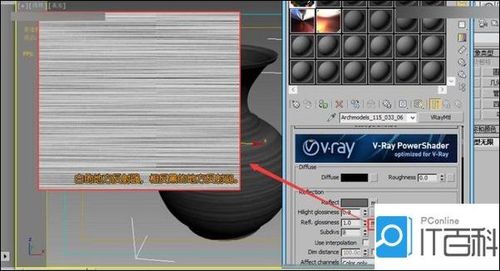
步骤一:创建基础材质
首先,在3DMAX中打开需要添加不锈钢材质的模型。选择“渲染”菜单下的“材质编辑器”,打开材质编辑器面板。然后,点击“标准材质”按钮,创建一个新的基础材质。在“编辑栏”中,可以调整材质的颜色、反射、折射等属性。根据不锈钢的特点,将基础材质的反射属性设置成高亮度、中等灰色的颜色,使其更接近不锈钢的外观。

步骤二:添加纹理贴图
为了增加不锈钢材质的真实感,可以添加纹理贴图。在材质编辑器面板中,点击“反射颜色”属性的旁边的小图标,选择“位图”。然后,选择一个适合的不锈钢纹理贴图文件,将其导入到材质编辑器中。调整贴图的平铺和偏移参数,使其适应模型的大小和比例。贴图的纹理可以使不锈钢材质看起来更加真实,增加模型的细节。
步骤三:创建拉丝效果
拉丝是不锈钢常见的表面处理方式之一,可以通过模拟拉丝效果来增加不锈钢材质的真实感。在材质编辑器面板中,点击“增加图层”按钮,在新建的图层上调整其属性。将图层的“颜色”设置成白色,然后将“高光”属性调整到较高的数值,使其看起来像是金属表面上的亮点。接下来,将图层的“反射”属性调整到较低的数值,以减少其反射光的强度。最后,在图层的“贴图”属性下选择一个合适的拉丝纹理贴图文件,将其导入到材质编辑器中。
步骤四:微调材质属性
为了使不锈钢材质看起来更加逼真,可以对材质的其他属性进行微调。在材质编辑器面板中,可以调整“反射”属性的颜色、强度、高光大小等参数,使其更加符合实际的不锈钢材质。此外,还可以通过调整“折射”属性来增加不锈钢的折射效果。根据实际需求,微调材质的各项属性,直到达到理想的拉丝不锈钢材质效果。
通过以上步骤,就可以在3DMAX中制作出逼真的拉丝不锈钢材质。根据模型的大小和形状,可以根据需要进行调整和修改。通过不断的实践和尝试,可以获取更好的效果。希望本文对您有所帮助。
本文版权归腿腿教学网及原创作者所有,未经授权,谢绝转载。

上一篇:3DMAX教程 | 3Dmax崩溃后,自动保存的文件存储位置在哪里?
下一篇:3DMAX教程 | 如何在3dmax中优化不锈钢材质参数的设置?
推荐专题
- [3D Max 基础知识分享]—多孔结构模型编辑
- 3DMAX教程 | 3Dmax材质编辑器的标准模式指的是什么?
- 3DMAX教程 | 3DMax模型导入遇到问题
- 3DMAX教程 | 3Dmax水泥材质参数及设置方法
- 3DMAX教程 | 如何彻底卸载Vray渲染器下载?
- 3DMAX教程 | 3DMax技巧分享:高效利用渲染线框功能
- 3DMAX教程 | 如何在3dmax中使贴图颜色变浅
- 3DMAX教程 | 如何使用V-Ray在3ds Max中调整普通玻璃材质参数
- 3DMAX教程 | 3DMax 2014遭遇错误并生成报告
- 3DMAX教程 | SketchUp与3DMAX:室内效果图设计工具的选择优化指南






.jpg)







































